Websphere(6.1) HTTPS配置
Websphere(6.1)HTTPS配置
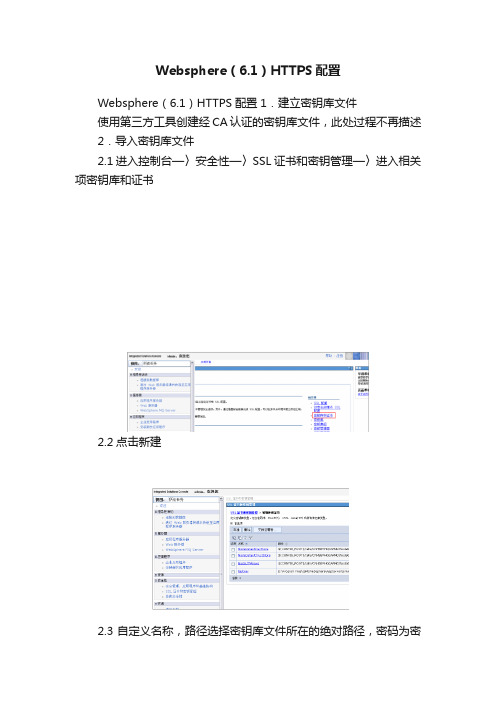
Websphere(6.1)HTTPS配置Websphere(6.1)HTTPS配置1.建立密钥库文件使用第三方工具创建经CA认证的密钥库文件,此处过程不再描述2.导入密钥库文件2.1进入控制台—〉安全性—〉SSL证书和密钥管理—〉进入相关项密钥库和证书2.2点击新建2.3自定义名称,路径选择密钥库文件所在的绝对路径,密码为密钥库文件自身的密码,类型选择与密钥库文件相对应的类型,点击应用并保存3.生成SSL配置3.1进入控制台—〉安全性—〉SSL证书和密钥管理—〉进入相关项SSL配置3.2点击新建取证书别名”,点击应用并保存3.4进入刚才新建的SSL配置—〉点击其他属性下的保护质量(QoP)设置客户机认证有三种选择:无/支持的/必需,选择无,即服务器不会在握手期间请求发送客户机证书,选择支持的,即服务器会请求发送客户机证书,但如果客户机没有证书,握手也仍然能够成功,选择必需,即服务器会请求发送客户机证书,如果客户机没有证书,则握手失败,认证方式可根据实际情况进行选择,点击应用并保存4.管理端点安全配置4.1进入控制台—〉安全性—〉SSL证书和密钥管理—〉管理端点安全配置4.2分别进入入站/出站节点选择3.3中新建的SSL配置,点击“更新证书别名列表”,证书别名选择密钥文件中的证书,点击应用并保存5.Web容器传输链配置5.1进入控制台—〉服务器—〉应用程序服务器—〉server1—〉Web容器设置—〉Web容器传输链WCInboundDefault这一项的启用SSL默认是已禁用的,需要先把该行删除5.2点击新建传输链名称需要与之前删除的项保持一致,传输链模板选择第二个,点击下一步5.3选择使用现有9080端口,点击下一步5.4点击完成并保存点击进入该项—〉点击SSL入站通道5.6选择特定与此端点,SSL配置选择之前建立的SSL配置,点击应用并保存5.7WCInboundAdminSecure,WCInboundDefaultSecure这两项分别参照5.5—5.6步骤进行配置。
WebSphere+Portal+Server+V6[1].1安装指南(for+Windows)
![WebSphere+Portal+Server+V6[1].1安装指南(for+Windows)](https://img.taocdn.com/s3/m/17a94221af45b307e87197c4.png)
企业应用事业部产品发展部WebSphere Portal Server V6.1安装和配置指南修订日期:2009-01-07阅读范围:企业应用事业部产品发展部全体、公司相关负责人撰写人:许文杰北京慧点科技开发有限公司目录1.目的 (1)2.安装WPS V6.1 (1)2.1.安装前的准备工作 (1)2.2.安装WPS v6.1 (2)2.3.验证安装是否成功 (8)3.安装配置DB2数据库 (9)3.1.安装DB2 (9)3.2.创建数据库 (9)3.3.配置属性文件 (10)3.4.转换数据库 (13)3.5.验证转换是否成功 (13)4.配置LDAP安全性 (13)4.1.安装TDS (14)4.2.使用向导配置安全性 (14)4.3.验证配置是否成功 (25)1.目的主要介绍WebSphere Portal Server V6.1的安装和配置过程,包括了DB2数据库的配置和LDAP安全性的配置,为WebSphere Portal Server V6.1的实施和开发人员提供一个完整的参考资料,提高对WebSphere Portal Server V6.1的安装和配置速度。
2.安装WPS V6.12.1. 安装前的准备工作安装Portal Server的机器必须具有固定的计算机名称,而且以后都不能更改,所以,安装portal之前一定要定好这个名称。
另外,安装Portal的用户还需要具有特定的权限,才能成功完成安装。
因此,在开始安装Portal之前,需要进行以下相应的设置:设置固定IP,如:172.20.90.179 (安装Portal Server的机器的IP)设置服务器名,如:bmsportal;设置DNS后缀,如:此处操作系统为windows 2003 server1.右键单击“我的电脑”,点击“属性”,选择“计算机名”标签页2.单击“更改”,进入“计算机名称更改”页面, 将计算机名设置为bmsportal 3.单击“其它”,进入“DNS后缀和NetBIOS计算机名”页面4.在“此计算机的主DNS后缀”文本框中,输入你要设置的DNS后缀。
Websphere Application Server 6.1安装配置

Websphere Application ServerIBM Websphere Application Server(WAS)序:自打从学校出来,这是平生第一次完全凭己一人之力学习一个完全陌生的东西,真可谓是深有体会,真正了解到老师在我们平时的学习中起到多大的作用!自我开始研究WAS开始,在上面的下精力有多少不说,单是时间上来说,相差10倍不止啊!!!真是惭愧!哎!!闲话少提,干正事,权作为新手们少浪费精力和宝贵的时间!主要内容:如何linux平台上安装WebSphere Application Server V6.1,包括如何卸载以往版本,创建概要文件安装要求:1.系统需为分布式系统2.1.6GB闲置磁盘空间用于保存安装文件3.另一1.6GB闲置磁盘空间用于存放安装后的文件以及概要文件等我的系统配置:[root@shasys01 bin]# uname -aLinux 2.6.9-22.ELsmp #1 SMP Mon Sep 19 18:00:54 EDT 2005 x86_64 x86_64 x86_64 GNU/LinuxWAS简介:WAS是Websphere Application Server的简称,和Weblogic一样,是当前主流的是中间件之一。
V6.1在6.0的基础上增强了如下功能:1.用单元模板建立一个包括一个部署管理器和一个结点的完整的单元2.使您能够行使管理安全3.用新的Profile Management Tool(PMT,概要文件管理工具)创建概要文件四种概要文件的描述:【据我经验来看,希望大家好好看看这几个文件的概念和区别!切记!不然后面会非常的绕人!!】Cell profile(单元概要文件):一个单元概要文件包含一个部署管理器概要文件和一个应用程序服务器结点概要文件。
你可以在创建单元概要文件之后把其他一些应用程序服务器结点添加到部署管理器概要文件。
单元概要文件模板是V6.1中新增的概要文件类型。
基于WAS 6.1的WebSphere Portal 6.1 Cluster配置详解
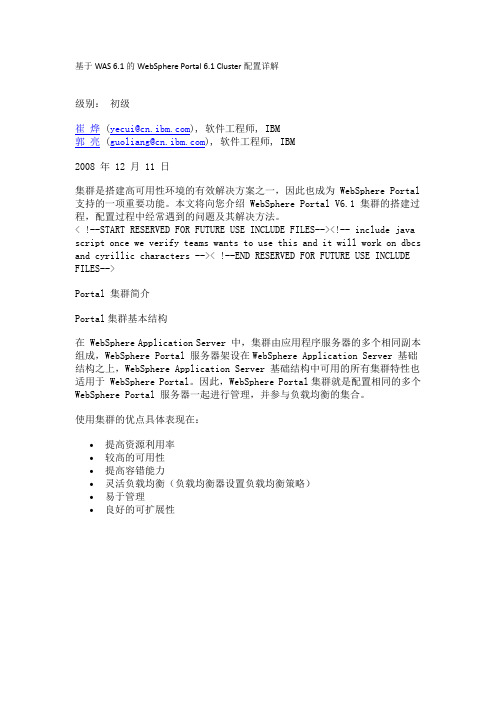
基于WAS 6.1的WebSphere Portal 6.1 Cluster配置详解级别:初级崔烨 (yecui@), 软件工程师, IBM郭亮 (guoliang@), 软件工程师, IBM2008 年 12 月 11 日集群是搭建高可用性环境的有效解决方案之一,因此也成为 WebSphere Portal 支持的一项重要功能。
本文将向您介绍 WebSphere Portal V6.1 集群的搭建过程,配置过程中经常遇到的问题及其解决方法。
< !--START RESERVED FOR FUTURE USE INCLUDE FILES--><!-- include java script once we verify teams wants to use this and it will work on dbcs and cyrillic characters -->< !--END RESERVED FOR FUTURE USE INCLUDE FILES-->Portal 集群简介Portal集群基本结构在 WebSphere Application Server 中,集群由应用程序服务器的多个相同副本组成,WebSphere Portal 服务器架设在WebSphere Application Server 基础结构之上,WebSphere Application Server 基础结构中可用的所有集群特性也适用于 WebSphere Portal。
因此,WebSphere Portal集群就是配置相同的多个WebSphere Portal 服务器一起进行管理,并参与负载均衡的集合。
使用集群的优点具体表现在:∙提高资源利用率∙较高的可用性∙提高容错能力∙灵活负载均衡(负载均衡器设置负载均衡策略)∙易于管理∙良好的可扩展性图 1. Portal 集群基本结构示意图图1 是 Portal 集群的拓扑结构,包括单元(cell)、节点(node)、服务器(server)等基本概念。
websphere6.1集群配置

webshphere6.1集群配置目录第1章术语_______________________________________________________ 2 1.1术语______________________________________________________________ 2第2章准备工作___________________________________________________ 2 2.1WAS ND集群基本概念及体系结构____________________________________ 2 2.2群集原理__________________________________________________________ 3 2.3安装步骤汇总______________________________________________________ 4 2.4安装前任务________________________________________________________ 5第3章系统安装步骤_______________________________________________ 6 3.1安装WAS6.1中的DM管理节点______________________________________ 6 3.2通过概要文件管理工具安装节点_____________________________________ 10 3.3安装配置IHS _____________________________________________________ 15 3.4安装配置WAS Plugin ______________________________________________ 19 3.5Web Server节点加入配置管理服务器 _________________________________ 23 3.6配置WAS群集___________________________________________________ 23第1章术语1.1 术语IHS:IBM HTTP SERVERWAS:IBM Websphere Aplication Server ,中间件应用服务程序;DM:Deployment Manager ,WAS中的集群管理节点;ND:NodeAgent ,WAS中的节点监听程序;第2章准备工作2.1 WAS ND集群基本概念及体系结构什么是集群?WAS集群由一组应用服务器组成,每个服务器上部署了同样的应用程序。
WebSphere6.1安装部署手册
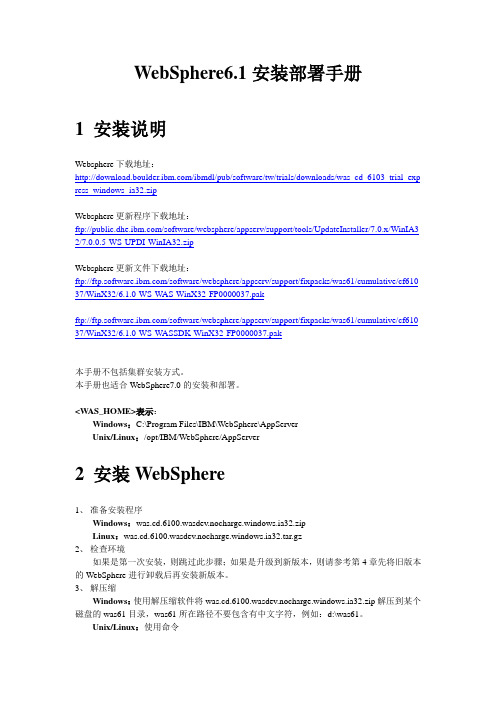
WebSphere6.1安装部署手册1 安装说明Websphere下载地址:/ibmdl/pub/software/tw/trials/downloads/was_cd_6103_trial_exp ress_windows_ia32.zipWebsphere更新程序下载地址:ftp:///software/websphere/appserv/support/tools/UpdateInstaller/7.0.x/WinIA3 2/7.0.0.5-WS-UPDI-WinIA32.zipWebsphere更新文件下载地址:ftp:///software/websphere/appserv/support/fixpacks/was61/cumulative/cf610 37/WinX32/6.1.0-WS-WAS-WinX32-FP0000037.pakftp:///software/websphere/appserv/support/fixpacks/was61/cumulative/cf610 37/WinX32/6.1.0-WS-WASSDK-WinX32-FP0000037.pak本手册不包括集群安装方式。
本手册也适合WebSphere7.0的安装和部署。
<WAS_HOME>表示:Windows:C:\Program Files\IBM\WebSphere\AppServerUnix/Linux:/opt/IBM/WebSphere/AppServer2 安装WebSphere1、准备安装程序Windows:was.cd.6100.wasdev.nocharge.windows.ia32.zipLinux:was.cd.6100.wasdev.nocharge.windows.ia32.tar.gz2、检查环境如果是第一次安装,则跳过此步骤;如果是升级到新版本,则请参考第4章先将旧版本的WebSphere进行卸载后再安装新版本。
WebSphere v6.1配置文档

支持随需应变电子商务的强大基础∙为主要Web 服务开放标准提供集成支持。
∙提供完整的J2EE 1.4 兼容性,包括企业就绪的JMS。
∙交付一种高级的安全性强而又可扩展的基础设施。
∙通过广泛的跨平台支持和具有单个应用服务器代码库的多种配置选项来增强灵活性。
∙借助集成的、基于开放标准的开发环境来提高效率。
∙提供分布式工作负载和高速缓存功能来智能地优化性能。
∙跨所有部署选项交付基于单个浏览器的管理。
∙利用成熟的集群和负载平衡功能增强应用程序可用性。
在WebSphere Application Server, V6.1 中有哪些新增功能?WebSphere Application Server, V6.1 能够在提供IBM Software Group Portfolio 基础的同时,提高现有IT 资产的投资回报率。
WebSphere Application Server, V6.1 兼容Java™ 2 Enterprise Edition (J2EE) 1.4,并且通过以下关键特性来支持随需应变的基础设施:∙跨所有产品的完整J2EE 支持。
∙混合的应用服务器支持(V5、V5.1 和V6),方便更灵活地迁移到WebSphere Application Server 的最新版本。
∙支持统一管理混合的WebSphere Application Server 环境(V5.0、V5.1 和V6.0),方便更灵活地迁移到WebSphere Application Server V6.1。
∙WebSphere Rapid Deployment 可以减少开发和部署J2EE 应用程序的复杂性。
∙附加的基于J2EE 1.4 的Web 服务标准,提供了面向服务架构(Services Oriented Architecture,SOA)的牢固基础。
∙广泛的平台支持,允许现有资源的增量集成和部署平台选择。
WebSphere® Application Server 可以最大限度地提高投资回报率,包括成本和使管理资源更加高效。
WebSphere6.1安装及配置说明
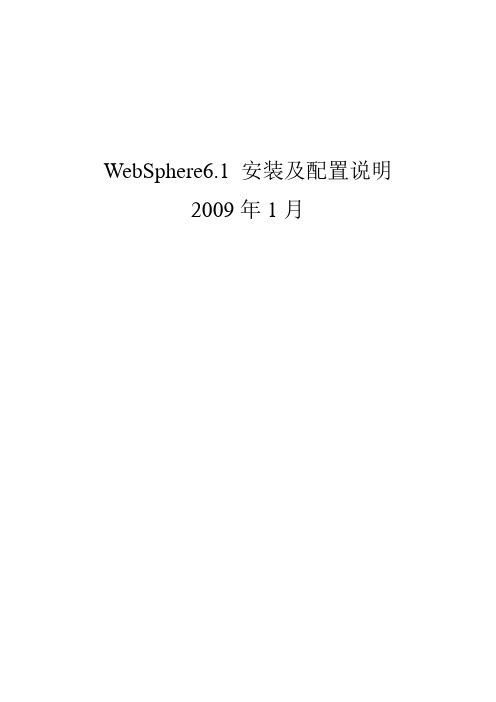
WebSphere6.1 安装及配置说明2009年1月目录一、安装说明 (3)二、配置说明 (9)一、安装说明进入服务器路径\\192.168.10.101\Software\00_DEV_ApplicationServer\Websphere\IBM WebSphere6.1 Trial Base\was.cd.6100.trial.base.windows.ia32,将目录映射到本地,双击launchpad.exe,看到如下页面:点击“启动WebSphere Application Server - Trial 的安装向导。
”,进入如下页面:点击下一步,进入如下页面:点击“下一步”,进入如下页面:选择接受协议,,然后点击“下一步”,进入如下页面:点击“下一步”,进入如下页面:然后点击“下一步”,进入如下页面:设置安装目录,注意所需磁盘空间是否够用,点击“下一步”,进入如下页面:然后输入密码,点击“下一步”,进入如下页面:点击“下一步”,进入安装界面,如下页面:安装完成后,进入如下页面:点击“完成”,进入如下页面,点击图示“安装验证”:验证结果,如下页面:到此,安装成功结束。
二、配置说明安装完成后:1.从菜单进入“第一步”:2.在服务器启动的状态下,点击进入管理控制台:输入用户名/密码,点击“确定”。
注意:如果采用JDBC的方式部署应用(适用开发模式),直接到第6步应用部署。
3.“服务器”JVM设置:如图,点选“Server1”:选择“Java和进程管理”下的“进程定义”:选择“Java虚拟机”:“填写”:[初始堆大小]256[最大堆大小]512[通用JVM参数]-Dclient.endcoding.override=UTF-8按“确定”后,点击“保存到主配置”:4.应用安全性配置:进入“Java认证和授权服务”,点击“J2C认证数据”:点“新增”:在[常规属性]卡中[别名] CMBCSPS_DS[用户标识]db2admin(依据实际情况填写)[密码] 依据实际情况填写点击[确定]注意:别名在后面建JNDI会用到,用户标识填访问数据库的用户名,密码填访问数据库密码。
- 1、下载文档前请自行甄别文档内容的完整性,平台不提供额外的编辑、内容补充、找答案等附加服务。
- 2、"仅部分预览"的文档,不可在线预览部分如存在完整性等问题,可反馈申请退款(可完整预览的文档不适用该条件!)。
- 3、如文档侵犯您的权益,请联系客服反馈,我们会尽快为您处理(人工客服工作时间:9:00-18:30)。
Websphere(6.1)HTTPS配置1.建立密钥库文件
使用第三方工具创建经CA认证的密钥库文件,此处过程不再描述
2.导入密钥库文件
2.1进入控制台—〉安全性—〉SSL证书和密钥管理—〉进入相关项密钥库和证书2.2点击新建
2.3自定义名称,路径选择密钥库文件所在的绝对路径,密码为密钥库文件自身的密码,类型选择与密钥库文件相对应的类型,点击应用并保存
3.生成SSL配置
3.1进入控制台—〉安全性—〉SSL证书和密钥管理—〉进入相关项SSL配置
3.2点击新建
3.3自定义名称,信任库名和密钥库名分别选择2.3中新建的“密钥库和证书”,然后点击“获取证书别名”,点击应用并保存
3.4进入刚才新建的SSL配置—〉点击其他属性下的保护质量(QoP)设置
客户机认证有三种选择:无/支持的/必需,选择无,即服务器不会在握手期间请求发送客户机证书,选择支持的,即服务器会请求发送客户机证书,但如果客户机没有证书,握手也仍然能够成功,选择必需,即服务器会请求发送客户机证书,如果客户机没有证书,则握手失败,认证方式可根据实际情况进行选择,点击应用并保存
4.管理端点安全配置
4.1进入控制台—〉安全性—〉SSL证书和密钥管理—〉管理端点安全配置
4.2分别进入入站/出站节点
选择3.3中新建的SSL配置,点击“更新证书别名列表”,证书别名选择密钥文件中的证书,点击应用并保存
5.Web容器传输链配置
5.1进入控制台—〉服务器—〉应用程序服务器—〉server1—〉Web容器设置—〉Web容器传输链
WCInboundDefault这一项的启用SSL默认是已禁用的,需要先把该行删除
5.2点击新建
传输链名称需要与之前删除的项保持一致,传输链模板选择第二个,点击下一步
5.3选择使用现有9080端口,点击下一步
5.4点击完成并保存
5.5此时WCInboundDefault这一项的启用SSL已经变为已启用。
点击进入该项—〉点击SSL入站通道
5.6选择特定与此端点,SSL配置选择之前建立的SSL配置,点击应用并保存
5.7WCInboundAdminSecure,WCInboundDefaultSecure这两项分别参照5.5—5.6步骤进行配置。
6.重启Websphere服务
6.1重启Websphere服务
7.测试配置
7.1使用HTTPS成功访问应用,在IE状态栏的右下端出现锁标志,说明SSL通道建立成功,和服务器之间传输的信息是安全的,双击小锁图标,可以查看服务器证书信息。
